如何配置企业局域网核心交换机
交换机配置方法
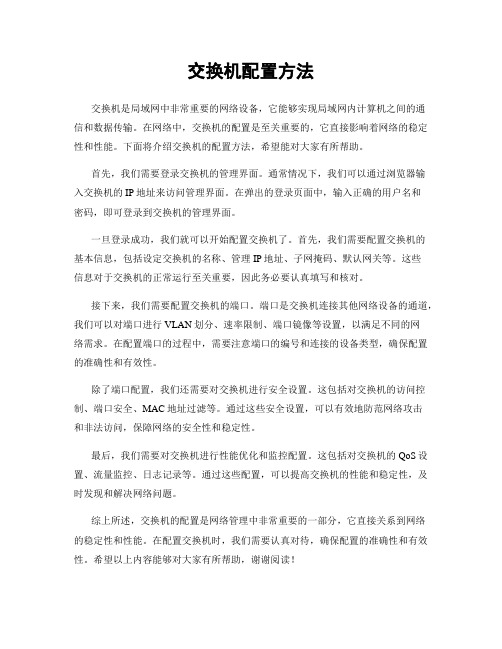
交换机配置方法交换机是局域网中非常重要的网络设备,它能够实现局域网内计算机之间的通信和数据传输。
在网络中,交换机的配置是至关重要的,它直接影响着网络的稳定性和性能。
下面将介绍交换机的配置方法,希望能对大家有所帮助。
首先,我们需要登录交换机的管理界面。
通常情况下,我们可以通过浏览器输入交换机的IP地址来访问管理界面。
在弹出的登录页面中,输入正确的用户名和密码,即可登录到交换机的管理界面。
一旦登录成功,我们就可以开始配置交换机了。
首先,我们需要配置交换机的基本信息,包括设定交换机的名称、管理IP地址、子网掩码、默认网关等。
这些信息对于交换机的正常运行至关重要,因此务必要认真填写和核对。
接下来,我们需要配置交换机的端口。
端口是交换机连接其他网络设备的通道,我们可以对端口进行VLAN划分、速率限制、端口镜像等设置,以满足不同的网络需求。
在配置端口的过程中,需要注意端口的编号和连接的设备类型,确保配置的准确性和有效性。
除了端口配置,我们还需要对交换机进行安全设置。
这包括对交换机的访问控制、端口安全、MAC地址过滤等。
通过这些安全设置,可以有效地防范网络攻击和非法访问,保障网络的安全性和稳定性。
最后,我们需要对交换机进行性能优化和监控配置。
这包括对交换机的QoS设置、流量监控、日志记录等。
通过这些配置,可以提高交换机的性能和稳定性,及时发现和解决网络问题。
综上所述,交换机的配置是网络管理中非常重要的一部分,它直接关系到网络的稳定性和性能。
在配置交换机时,我们需要认真对待,确保配置的准确性和有效性。
希望以上内容能够对大家有所帮助,谢谢阅读!。
核心交换机怎么配置
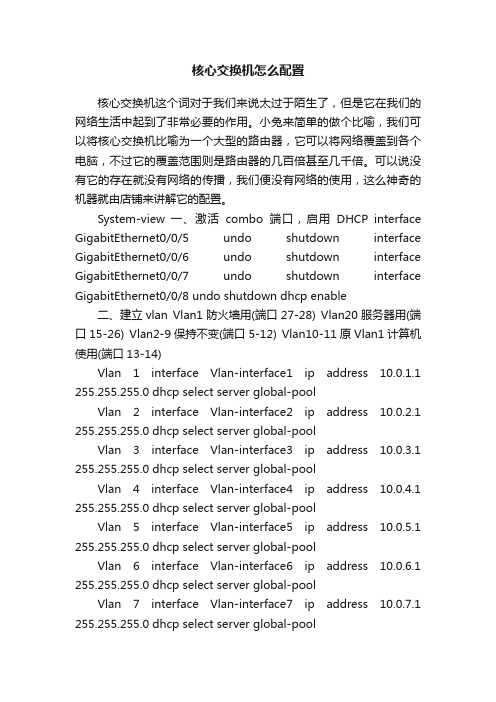
核心交换机怎么配置核心交换机这个词对于我们来说太过于陌生了,但是它在我们的网络生活中起到了非常必要的作用。
小兔来简单的做个比喻,我们可以将核心交换机比喻为一个大型的路由器,它可以将网络覆盖到各个电脑,不过它的覆盖范围则是路由器的几百倍甚至几千倍。
可以说没有它的存在就没有网络的传播,我们便没有网络的使用,这么神奇的机器就由店铺来讲解它的配置。
System-view 一、激活combo端口,启用DHCP interface GigabitEthernet0/0/5 undo shutdown interface GigabitEthernet0/0/6 undo shutdown interface GigabitEthernet0/0/7 undo shutdown interface GigabitEthernet0/0/8 undo shutdown dhcp enable二、建立vlan Vlan1防火墙用(端口27-28) Vlan20服务器用(端口15-26) Vlan2-9保持不变(端口5-12) Vlan10-11原Vlan1计算机使用(端口13-14)Vlan 1 interface Vlan-interface1 ip address 10.0.1.1 255.255.255.0 dhcp select server global-poolVlan 2 interface Vlan-interface2 ip address 10.0.2.1 255.255.255.0 dhcp select server global-poolVlan 3 interface Vlan-interface3 ip address 10.0.3.1 255.255.255.0 dhcp select server global-poolVlan 4 interface Vlan-interface4 ip address 10.0.4.1 255.255.255.0 dhcp select server global-poolVlan 5 interface Vlan-interface5 ip address 10.0.5.1 255.255.255.0 dhcp select server global-poolVlan 6 interface Vlan-interface6 ip address 10.0.6.1 255.255.255.0 dhcp select server global-poolVlan 7 interface Vlan-interface7 ip address 10.0.7.1 255.255.255.0 dhcp select server global-poolVlan 8 interface Vlan-interface8 ip address 10.0.8.1 255.255.255.0 dhcp select server global-poolVlan 9 interface Vlan-interface9 ip address 10.0.9.1 255.255.255.0 dhcp select server global-poolVlan 10 interface Vlan-interface10 ip address 10.0.10.1 255.255.255.0 dhcp select server global-poolVlan 11 interface Vlan-interface11 ip address 10.0.11.1 255.255.255.0 dhcp select server global-poolVlan 20 interface Vlan-interface20 ip address 10.0.0.1 255.255.255.0 dhcp select server global-pool三、设定端口所在vlan interface GigabitEthernet0/0/5 port access vlan 2 interface GigabitEthernet0/0/6 port accessvlan 3 interface GigabitEthernet0/0/7 port accessvlan 4 interface GigabitEthernet0/0/8 port accessvlan 5 interface GigabitEthernet0/0/9 port accessvlan 6 interface GigabitEthernet0/0/10 port accessvlan7 interface GigabitEthernet0/0/11 port accessvlan 8 interface GigabitEthernet0/0/12 port accessvlan 9 interface GigabitEthernet0/0/13 port accessvlan 10 interface GigabitEthernet0/0/14 port accessvlan 11 interface GigabitEthernet0/0/15 port accessvlan 20 interface GigabitEthernet0/0/16 port accessvlan 20 interface GigabitEthernet0/0/17 port accessvlan 20 interface GigabitEthernet0/0/18 port accessvlan 20 interface GigabitEthernet0/0/19 port accessvlan 20 interface GigabitEthernet0/0/20 port accessvlan 20 interface GigabitEthernet0/0/21 port accessvlan 20 interface GigabitEthernet0/0/22 port accessvlan 20 interface GigabitEthernet0/0/23 port accessvlan 20 interface GigabitEthernet0/0/24 port accessvlan 20 interface GigabitEthernet0/0/25 port accessvlan 20 interface GigabitEthernet0/0/26 port accessvlan 20 interface GigabitEthernet0/0/27 port accessvlan 1 interface GigabitEthernet0/0/28 port access四、定义地址池dhcp server ip-pool vlan1 network 10.0.1.0 mask 255.255.255.0gateway-list 10.0.1.1dns-list 10.0.0.16 domain-name dhcp server ip-poolvlan2 network 10.0.2.0mask 255.255.255.0gateway-list 10.0.2.1dns-list 10.0.0.16domain-name dhcp server ip-poolvlan3 network 10.0.3.0mask 255.255.255.0gateway-list 10.0.3.1五、设置路由Undo ip route-static 0.0.0.0 0.0.0.0 10.0.1.1preference 60 dhcp server forbidden-ip 10.0.0.1dhcp server forbidden-ip 10.0.1.1dhcp server forbidden-ip 10.0.1.250 10.0.1.254dhcp server forbidden-ip 10.0.2.1dhcp server forbidden-ip 10.0.3.1dhcp server forbidden-ip 10.0.4.1dhcp server forbidden-ip 10.0.5.1dhcp server forbidden-ip 10.0.7.1dhcp server forbidden-ip 10.0.8.1dhcp server forbidden-ip 10.0.9.1dhcp server forbidden-ip 10.0.10.1dhcp server forbidden-ip 10.0.11.1听完店铺的介绍之后不知道大家明白没有,核心交换机的配置固然是繁琐的,但是它担任的职责是非常重要的,它负责覆盖一个乡镇甚至一个县城的网络,如果核心交换机出现了故障那我们将无法正常上网,虽然我们大部分人是接触不到核心交换机的,但是了解一下它的配置对于我们自身来说也是在增长知识。
核心交换机配置教程

核心交换机配置教程简介核心交换机是网络中的关键组件之一,负责处理大量数据流量和提供高可靠性的连接。
本文档将介绍如何配置核心交换机,以确保网络的稳定和高效运行。
环境准备在开始配置核心交换机之前,确保已经完成以下环境准备工作:1.获得核心交换机的访问权限;2.确保对核心交换机的管理口有物理连接;3.确保已经获得核心交换机的管理账号和密码。
步骤1:登录核心交换机使用SSH协议登录核心交换机,使用提供的管理账号和密码。
以下是使用常见的SSH客户端登录的示例命令:ssh username@交换机IP地址输入密码后,您将成功登录到核心交换机的命令行界面。
步骤2:配置管理口管理口是连接核心交换机和管理设备的接口,用于进行配置和管理操作。
在本步骤中,将配置管理口的IP地址和子网掩码。
在核心交换机的命令行界面中,执行以下命令:configure terminalinterface Management 0/0ip address 192.168.1.1 255.255.255.0no shutdownexit以上命令将为管理口配置了IP地址192.168.1.1和子网掩码255.255.255.0,并且启用了接口。
根据实际网络环境,您可能需要修改IP地址和子网掩码。
步骤3:创建VLANVLAN是虚拟局域网,可用于逻辑隔离不同的网络设备和用户。
在本步骤中,将创建一个新的VLAN。
在核心交换机的命令行界面中,执行以下命令:configure terminalvlan 10name TestVLANexit以上命令创建了一个编号为10的VLAN,并将其命名为TestVLAN。
根据实际需求,您可以创建多个VLAN,并为每个VLAN指定不同的名称。
步骤4:配置Trunk口Trunk口用于连接不同交换机之间的VLAN信息传递。
在本步骤中,将配置一个Trunk口。
在核心交换机的命令行界面中,执行以下命令:configure terminalinterface GigabitEthernet 1/1switchport mode trunkswitchport trunk allowed vlan 10exit以上命令将接口GigabitEthernet 1/1配置为Trunk口,并允许通过这个Trunk 口传递VLAN 10的信息。
公司局域网组建方案
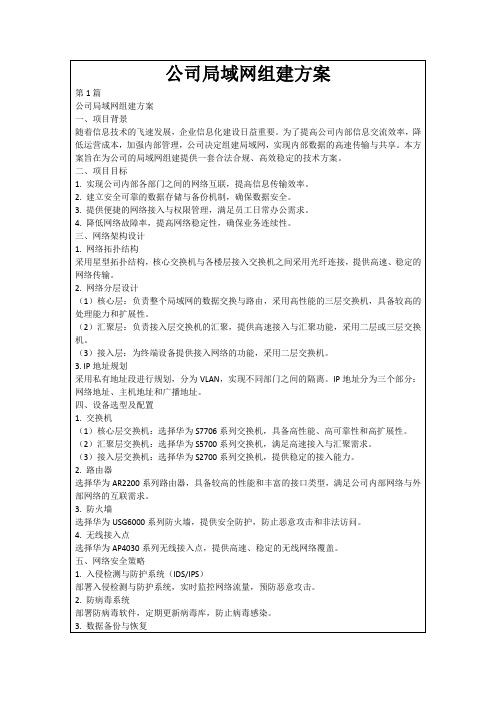
1.构建稳定可靠的网络环境,保障数据传输的高效与安全。
2.实现内部资源的高效共享,提升协同工作效率。
3.建立健全的网络管理体系,降低运营成本。
4.确保网络的可扩展性,满足未来业务发展需求。
三、网络架构设计
1.网络拓扑
采用分层设计,包括核心层、汇聚层和接入层,实现数据的高速传输与有效管理。
2.建立安全可靠的数据存储与备份机制,确保数据安全。
3.提供便捷的网络接入与权限管理,满足员工日常办公需求。
4.降低网络故障率,提高网络稳定性,确保业务连续性。
三、网络架构设计
1.网络拓扑结构
采用星型拓扑结构,核心交换机与各楼层接入交换机之间采用光纤连接,提供高速、稳定的网络传输。
2.网络分层设计
(1)核心层:负责整个局域网的数据交换与路由,采用高性能的三层交换机,具备较高的处理能力和扩展性。
5.防火墙
选择具备高级安全特性的防火墙,保护内部网络不受外部攻击。
五、网络安全策略
1.网络访问控制
实施严格的访问控制策略,限制非法访问和恶意流量。
2.入侵检测系统(IDS)
部署入侵检测系统,实时监控网络活动,预防潜在攻击。
3.防病毒系统
部署企业级防病毒软件,定期更新病毒库,保护网络免受病毒侵害。
4.数据备份与恢复
(2)网络性能满足业务需求,故障率低。
(3)网络安全措施有效,无安全隐患。
(4)项目文档齐全,包括设备清单、配置文件、测试报告等。
七、后期维护与管理
1.定期对网络设备进行巡检,确保设备正常运行。
2.监控网络性能,发现异常情况及时处理。
3.定期更新病毒库,提高防病毒能力。
4.对网络设备进行升级和优化,提高网络性能。
局域网项目4 配置交换机与组建虚拟局域网

局域网项目4 配置交换机与组建虚拟局域网在当今数字化的时代,局域网的高效运行对于企业和组织的日常工作至关重要。
而配置交换机和组建虚拟局域网(VLAN)则是构建稳定、安全和高效局域网的关键环节。
接下来,让我们一起深入了解这个过程。
首先,让我们来谈谈交换机的配置。
交换机是局域网中的核心设备之一,它负责在网络节点之间快速、准确地转发数据。
在开始配置之前,我们需要对交换机的基本参数有清晰的了解,比如端口数量、速率、工作模式等。
在实际操作中,我们通常会通过交换机的控制台端口(Console Port)或者网络管理界面(Web Interface)来进行配置。
通过控制台端口,我们可以使用专门的串口线将计算机与交换机连接,并使用终端仿真软件(如 SecureCRT、Putty 等)来输入命令进行配置。
而网络管理界面则更为直观和方便,只需要在浏览器中输入交换机的 IP 地址,输入正确的用户名和密码即可登录进行配置。
配置交换机的第一步是设置交换机的名称和管理密码,这有助于我们在后续的管理和维护中快速识别和保护交换机的安全。
接下来,我们需要配置交换机的端口。
端口的配置包括速率、双工模式、VLAN归属等。
例如,如果我们的网络中存在100Mbps 和1000Mbps 的设备,我们需要根据实际情况将端口的速率设置为相应的值,以保证数据传输的效率和稳定性。
同时,根据网络的需求,我们可以将端口设置为全双工或半双工模式。
VLAN 的配置是交换机配置中的重要部分。
VLAN 可以将一个物理局域网划分成多个逻辑上的局域网,从而提高网络的安全性和灵活性。
例如,我们可以将公司的财务部门、研发部门和销售部门划分到不同的 VLAN 中,这样不同部门之间的网络流量就可以相互隔离,提高了数据的安全性。
在配置 VLAN 时,我们首先需要创建 VLAN,并为每个 VLAN 分配一个唯一的 VLAN ID。
然后,将相应的端口划分到对应的 VLAN 中。
如何配置企业局域网核心交换机
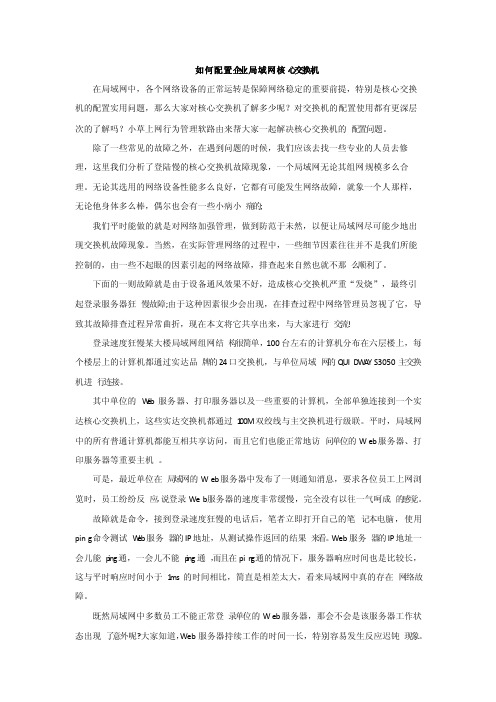
如何配置企业局域网核心交换机在局域网中,各个网络设备的正常运转是保障网络稳定的重要前提,特别是核心交换机的配置实用问题,那么大家对核心交换机了解多少呢?对交换机的配置使用都有更深层次的了解吗?小草上网行为管理软路由来帮大家一起解决核心交换机的配置问题。
除了一些常见的故障之外,在遇到问题的时候,我们应该去找一些专业的人员去修理,这里我们分析了登陆慢的核心交换机故障现象,一个局域网无论其组网规模多么合理。
无论其选用的网络设备性能多么良好,它都有可能发生网络故障,就象一个人那样,无论他身体多么棒,偶尔也会有一些小病小痛的;我们平时能做的就是对网络加强管理,做到防范于未然,以便让局域网尽可能少地出现交换机故障现象。
当然,在实际管理网络的过程中,一些细节因素往往并不是我们所能控制的,由一些不起眼的因素引起的网络故障,排查起来自然也就不那么顺利了。
下面的一则故障就是由于设备通风效果不好,造成核心交换机严重“发烧”,最终引起登录服务器狂慢故障;由于这种因素很少会出现,在排查过程中网络管理员忽视了它,导致其故障排查过程异常曲折,现在本文将它共享出来,与大家进行交流!登录速度狂慢某大楼局域网组网结构很简单,100台左右的计算机分布在六层楼上,每个楼层上的计算机都通过实达品牌的24口交换机,与单位局域网的QUIDW A Y S3050主交换机进行连接。
其中单位的W e b服务器、打印服务器以及一些重要的计算机,全部单独连接到一个实达核心交换机上,这些实达交换机都通过100M双绞线与主交换机进行级联。
平时,局域网中的所有普通计算机都能互相共享访问,而且它们也能正常地访问单位的Web服务器、打印服务器等重要主机。
核心交换机初级配置教程
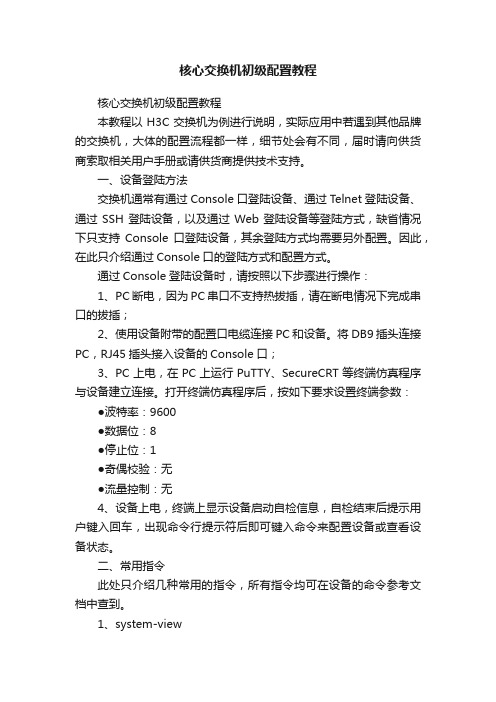
核心交换机初级配置教程核心交换机初级配置教程本教程以H3C交换机为例进行说明,实际应用中若遇到其他品牌的交换机,大体的配置流程都一样,细节处会有不同,届时请向供货商索取相关用户手册或请供货商提供技术支持。
一、设备登陆方法交换机通常有通过Console口登陆设备、通过Telnet登陆设备、通过SSH登陆设备,以及通过Web登陆设备等登陆方式,缺省情况下只支持Console口登陆设备,其余登陆方式均需要另外配置。
因此,在此只介绍通过Console口的登陆方式和配置方式。
通过Console登陆设备时,请按照以下步骤进行操作:1、PC断电,因为PC串口不支持热拔插,请在断电情况下完成串口的拔插;2、使用设备附带的配置口电缆连接PC和设备。
将DB9插头连接PC,RJ45插头接入设备的Console口;3、PC上电,在PC上运行PuTTY、SecureCRT等终端仿真程序与设备建立连接。
打开终端仿真程序后,按如下要求设置终端参数:●波特率:9600●数据位:8●停止位:1●奇偶校验:无●流量控制:无4、设备上电,终端上显示设备启动自检信息,自检结束后提示用户键入回车,出现命令行提示符后即可键入命令来配置设备或查看设备状态。
二、常用指令此处只介绍几种常用的指令,所有指令均可在设备的命令参考文档中查到。
1、system-view用来从用户视图进入系统视图2、display current-configuration查看设备当前配置信息3、vlanvlan vlan-id 命令用来创建VLAN,并进入VLAN 视图。
如果指定的VLAN 已存在,则直接进入该VLAN 的视图。
vlan vlan-id-list 命令用来批量创建VLAN,保留VLAN 除外。
vlan all 命令用来批量创建VLAN 1~4094。
undo vlan 命令用来删除VLAN。
该指令在系统视图下使用。
系统有一个缺省VLAN(VLAN1),用户不能删除该缺省VLAN。
局域网组建如何配置路由器和交换机

局域网组建如何配置路由器和交换机对于局域网的组建,配置路由器和交换机是至关重要的步骤。
在本文中,将为您详细介绍如何配置路由器和交换机的步骤和注意事项。
一、选择合适的路由器和交换机在组建局域网之前,首先需要选择适合的路由器和交换机。
路由器负责连接不同的网络,实现数据包的转发和路由功能;交换机则负责局域网内部的数据传输和连接。
根据需求选择具备足够接口数量和性能的设备。
二、连接路由器和交换机1. 将路由器的一个以太网口连接到交换机的一个端口中。
通过网线将两者连接起来,确保连接的稳定可靠。
2. 确保路由器和交换机的电源正常供电,并确保网络线路连接准确无误。
三、配置路由器1. 在电脑上打开浏览器,输入路由器的默认管理IP地址。
通常情况下,路由器的管理IP地址为192.168.1.1或192.168.0.1。
正确输入后,会要求输入管理员用户名和密码。
2. 进入路由器的管理界面后,根据自己的网络需求进行配置。
首先,设置WAN口的连接方式,选择合适的上网方式(例如ADSL、光纤等)。
3. 配置LAN口的IP地址和子网掩码。
一般情况下,局域网的IP地址段为192.168.1.0或192.168.0.0,子网掩码可以选择默认的255.255.255.0。
4. 如果需要配置DHCP服务器,可设置动态分配IP地址的起始和结束范围,为局域网中的设备提供IP地址。
5. 如果需要进行端口映射或者虚拟服务器的设置,可根据具体需求进行配置。
6. 最后,保存并应用配置。
路由器会自动重启,使新的配置生效。
四、配置交换机1. 找到交换机的管理IP地址,并在电脑上输入该IP地址,通过浏览器进入交换机的管理界面。
具体的管理IP地址可参考设备使用手册。
2. 输入正确的管理员用户名和密码后,进入交换机的管理界面。
3. 配置VLAN(虚拟局域网)。
可以根据不同的需求,将局域网内的设备分为多个不同的VLAN,提供更好的网络管理和安全性。
4. 配置端口。
- 1、下载文档前请自行甄别文档内容的完整性,平台不提供额外的编辑、内容补充、找答案等附加服务。
- 2、"仅部分预览"的文档,不可在线预览部分如存在完整性等问题,可反馈申请退款(可完整预览的文档不适用该条件!)。
- 3、如文档侵犯您的权益,请联系客服反馈,我们会尽快为您处理(人工客服工作时间:9:00-18:30)。
如何配置企业局域网核心交换机
在局域网中,各个网络设备的正常运转是保障网络稳定的重要前提,特别是核心交换机的配置实用问题,那么大家对核心交换机了解多少呢?对交换机的配置使用都有更深层次的了解吗?小草上网行为管理软路由来帮大家一起解决核心交换机的配置问题。
除了一些常见的故障之外,在遇到问题的时候,我们应该去找一些专业的人员去修理,这里我们分析了登陆慢的核心交换机故障现象,一个局域网无论其组网规模多么合理。
无论其选用的网络设备性能多么良好,它都有可能发生网络故障,就象一个人那样,无论他身体多么棒,偶尔也会有一些小病小痛的;
我们平时能做的就是对网络加强管理,做到防范于未然,以便让局域网尽可能少地出现交换机故障现象。
当然,在实际管理网络的过程中,一些细节因素往往并不是我们所能控制的,由一些不起眼的因素引起的网络故障,排查起来自然也就不那么顺利了。
下面的一则故障就是由于设备通风效果不好,造成核心交换机严重“发烧”,最终引起登录服务器狂慢故障;由于这种因素很少会出现,在排查过程中网络管理员忽视了它,导致其故障排查过程异常曲折,现在本文将它共享出来,与大家进行交流!
登录速度狂慢某大楼局域网组网结构很简单,100台左右的计算机分布在六层楼上,每个楼层上的计算机都通过实达品牌的24口交换机,与单位局域网的QUIDWAY S3050主交换机进行连接。
其中单位的Web服务器、打印服务器以及一些重要的计算机,全部单独连接到一个实达核心交换机上,这些实达交换机都通过100M双绞线与主交换机进行级联。
平时,局域网中的所有普通计算机都能互相共享访问,而且它们也能正常地访问单位的Web服务器、打印服务器等重要主机。
可是,最近单位在局域网的Web服务器中发布了一则通知消息,要求各位员工上网浏览时,员工纷纷反应,说登录Web服务器的速度非常缓慢,完全没有以往一气呵成的感觉。
故障就是命令,接到登录速度狂慢的电话后,笔者立即打开自己的笔记本电脑,使用ping命令测试Web服务器的IP地址,从测试操作返回的结果来看。
Web服务器的IP地址一会儿能ping通,一会儿不能ping通,而且在ping通的情况下,服务器响应时间也是比较长,这与平时响应时间小于1ms的时间相比,简直是相差太大,看来局域网中真的存在网络故障。
既然局域网中多数员工不能正常登录单位的Web服务器,那会不会是该服务器工作状态出现了意外呢?大家知道,Web服务器持续工作的时间一长,特别容易发生反应迟钝现象。
由于局域网中包含的计算机数量比较多,单纯依靠杀毒软件进行逐一查杀,那工作量将是非常的巨大,而且也不利于高效解决网络故障,为此笔者打算测试一下局域网中计算机相互之间的通信速度是否正常。
想到做到,先是ping了其中一台计算机的IP地址,发现此次ping命令操作的响应时间很快;但是笔者还是有点不放心,于是又尝试着与这台计算机进行文件共享交流,结果发现几兆大小的文件,一眨眼工夫就传输完成了,这说明局域网工作站相互传输文件的速度是正常的;后来。
在企业网络管理中,小草上网行为管理软路由建议网管要针对各自的网络设备学习更多的知识,才能在出现网络故障时,发现更深的问题。
在小草上网行为管理软路由的帮助下,更多的企业实现了科学的网络管理。
